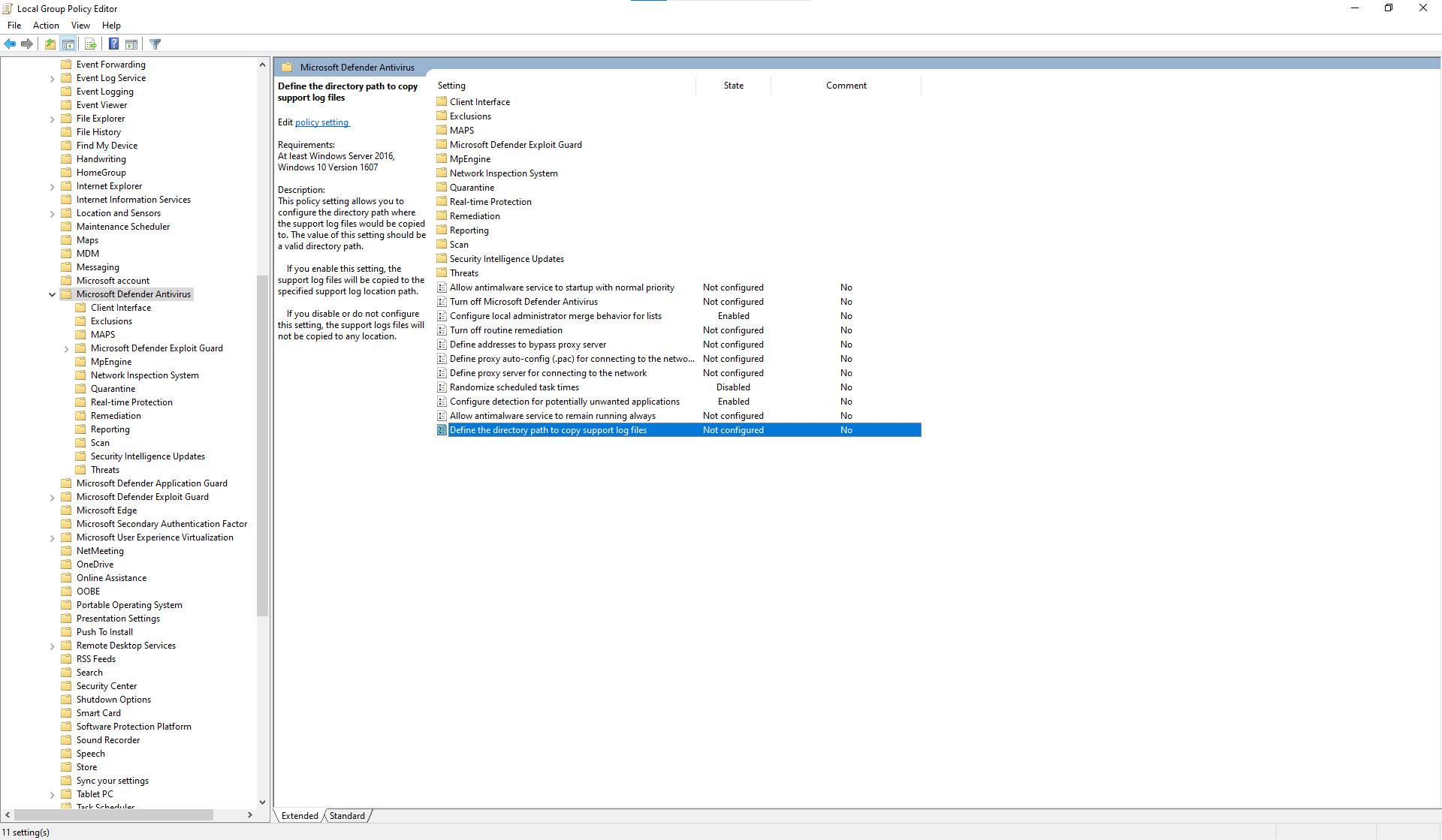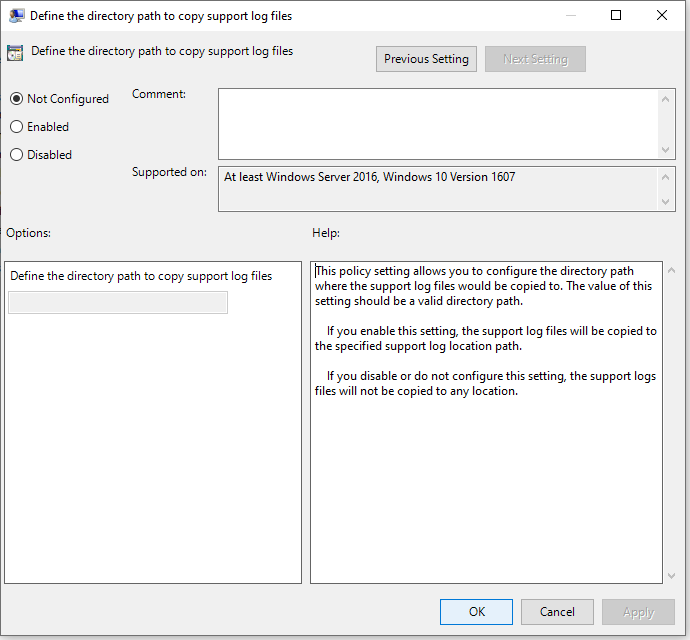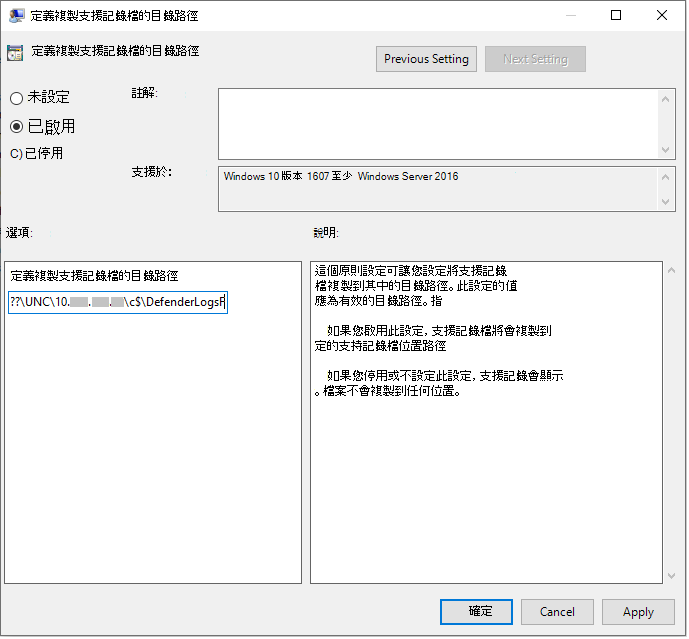收集 Microsoft Defender 防病毒軟體診斷數據
適用於:
Microsoft Defender 防毒軟體
本文說明如何收集 Microsoft 支援和工程小組在協助針對 Microsoft Defender 防病毒軟體問題進行疑難解答時所使用的診斷數據。
注意事項
在調查或回應程式中,您可以從裝置收集調查套件。 以下是從 裝置收集調查套件的方式。
如需與 Microsoft Defender 防病毒軟體相關的效能特定問題,請參閱:Microsoft Defender 防病毒軟體的效能分析器。
取得診斷檔案
在至少兩個遇到相同問題的裝置上,採取下列步驟來取得 .cab 診斷檔案:
依照下列步驟,以系統管理員身分開啟命令提示字元:
a. 開啟 [ 開始 ] 功能表。
b. 輸入 cmd。 以滑鼠右鍵按兩下 [命令提示字元 ],然後選取 [ 以系統管理員身分執行]。
c. 指定系統管理員認證或核准提示。
瀏覽至 Microsoft Defender 防病毒軟體的目錄:
cd C:\ProgramData\Microsoft\Windows Defender\Platform\<version>其中
<version>是以 開頭的實際版本4.18.2xxxx.x輸入下列命令,然後按 Enter 鍵
mpcmdrun.exe -GetFiles會
.cab產生包含各種診斷記錄的檔案。 檔案的位置是在命令提示字元的輸出中指定。 根據預設,位置為C:\ProgramData\Microsoft\Windows Defender\Support\MpSupportFiles.cab。注意事項
若要將 cab 檔案重新導向至不同的路徑或 UNC 共用,請使用下列命令:
mpcmdrun.exe -GetFiles -SupportLogLocation <path>如需詳細資訊,請 參閱將診斷數據重新導向至 UNC 共用。
將這些 .cab 檔案複製到 Microsoft 支援服務可以存取的位置。 例如,您可以與我們共享受密碼保護的 OneDrive 資料夾。
將診斷數據重新導向至 UNC 共用
若要在中央存放庫上收集診斷數據,您可以指定 SupportLogLocation 參數。
mpcmdrun.exe -GetFiles -SupportLogLocation <path>
將診斷資料複製到指定的路徑。 如果未指定路徑,診斷數據會複製到支援記錄檔位置設定中指定的位置。
使用 SupportLogLocation 參數時,會在目的地路徑中建立如下的資料夾結構:
<path>\<MMDD>\MpSupport-<hostname>-<HHMM>.cab
| 欄位 | 描述 |
|---|---|
| 路徑 | 在命令行上指定或從組態擷取的路徑 |
| MMDD | 收集診斷數據的月份和日期 (例如 0530) |
| 主機 名 | 收集診斷數據之裝置的主機名 |
| HHMM | 收集診斷數據的時數和分鐘 (例如 1422) |
注意事項
使用檔案共享時,請確定用來收集診斷套件的帳戶具有共用的寫入許可權。
指定建立診斷數據的位置
您也可以使用 群組原則 Object (GPO) 來指定診斷.cab檔案的建立位置。
開啟本機 群組原則 編輯器,然後在下列位置尋找 SupportLogLocation GPO:
HKEY_LOCAL_MACHINE\SOFTWARE\Policies\Microsoft\Windows Defender\SupportLogLocation。選 取 [定義目錄路徑] 以複製支援記錄檔。
在原則編輯器內,選取 [ 已啟用]。
選取 [確定] 或 [ 套用]。
提示
效能提示由於各種因素 (下列範例) Microsoft Defender 防病毒軟體和其他防病毒軟體一樣,可能會在端點裝置上造成效能問題。 在某些情況下,您可能需要調整 Microsoft Defender 防病毒軟體的效能,以減輕這些效能問題。 Microsoft 的 效能分析器 是一種 PowerShell 命令行工具,可協助判斷哪些檔案、檔案路徑、程式和擴展名可能會造成效能問題;一些範例包括:
- 影響掃描時間的最上層路徑
- 影響掃描時間的熱門檔案
- 影響掃描時間的熱門程式
- 影響掃描時間的最上層擴展名
- 組合 - 例如:
- 每個擴充功能的頂端檔案
- 每個擴充功能的最上層路徑
- 每個路徑的前置進程
- 每個檔案的最上層掃描
- 每個進程每個檔案的掃描數目最高
您可以使用效能分析器所收集的信息,進一步評估效能問題並套用補救動作。 請參閱:Microsoft Defender 防病毒軟體的效能分析器。
另請參閱
提示
想要深入了解? Engage 技術社群中的 Microsoft 安全性社群:適用於端點的 Microsoft Defender 技術社群。